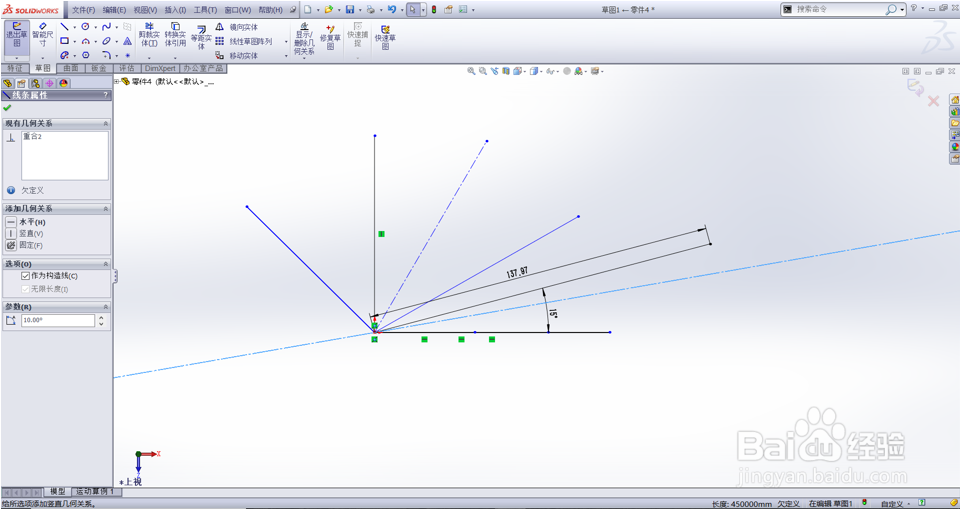1、打开solidwork新建绘图模版,鼠标点击文件-新建,或者Ctrl+N,选择gb-part(国标零件),确定进入绘图界面
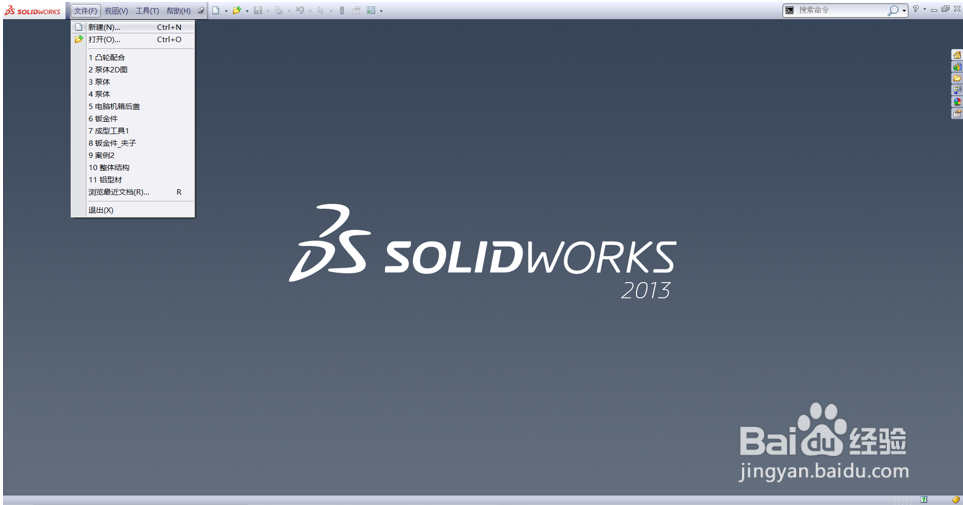
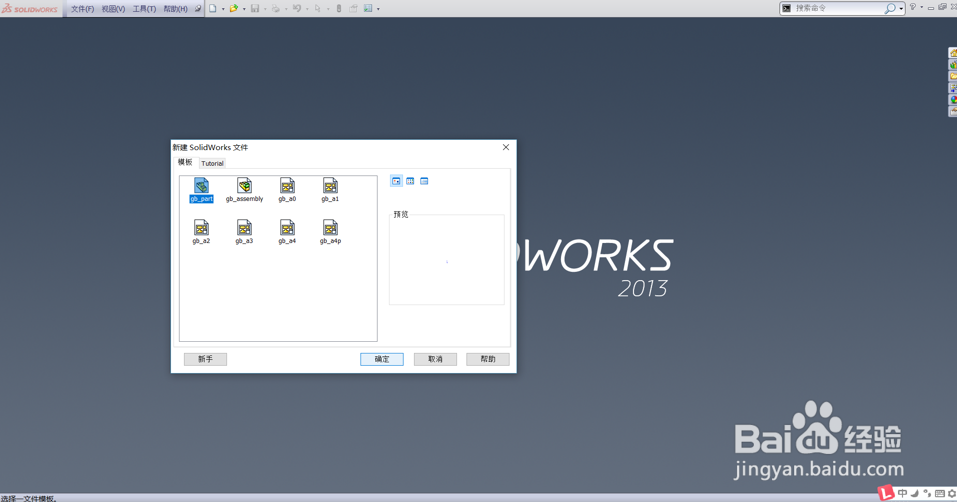
2、点击草图绘制,选择绘兔脒巛钒图平面,通常优先选择顺序为先上视图>前视图>右视图,实际情况再根据绘制零件进行实际分析和选择。
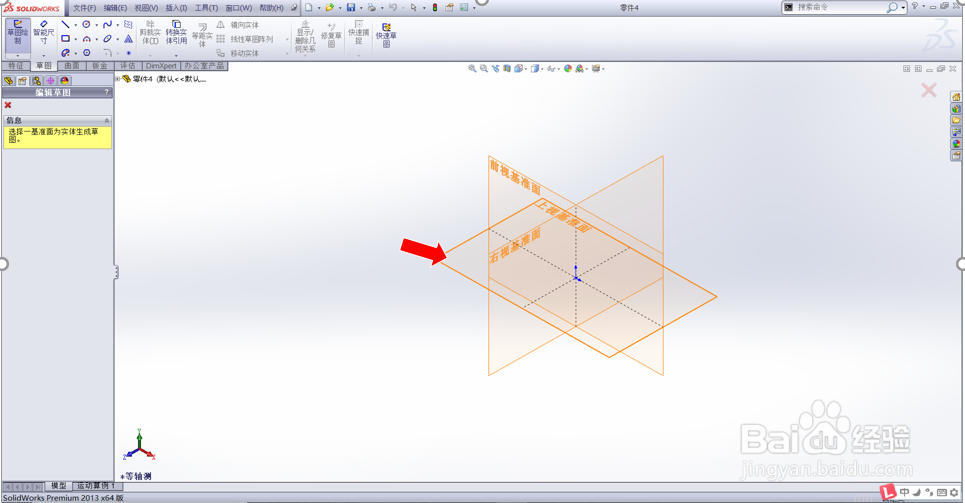
3、选择上视图,进入绘图平面,点击上视平面,可以将上视基准面显示出来

4、点击直线下拉按钮,直线、中心线两种,选择直线,有4种方向按钮+2种选项,特别的是,角度的选项有3种(多了尺寸显示),第一种>>按绘制原样,直线定点后,可以自由选择长度以及角度
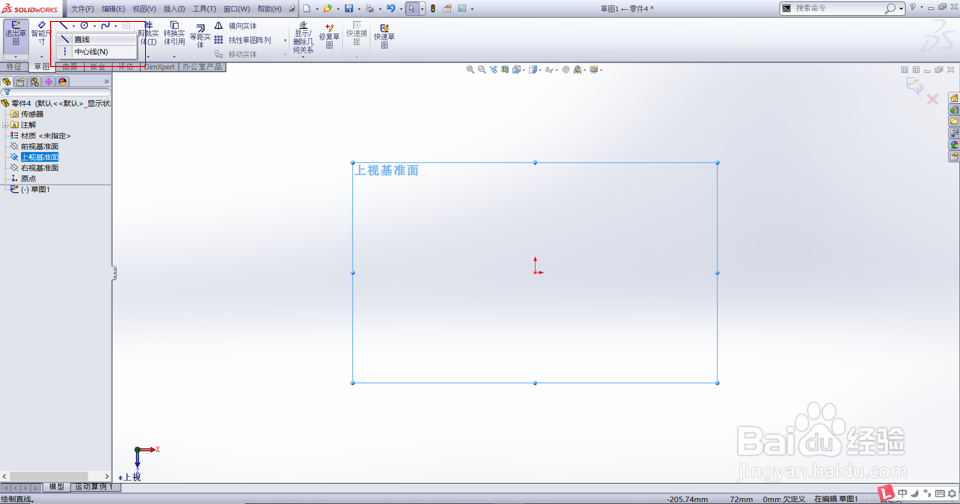
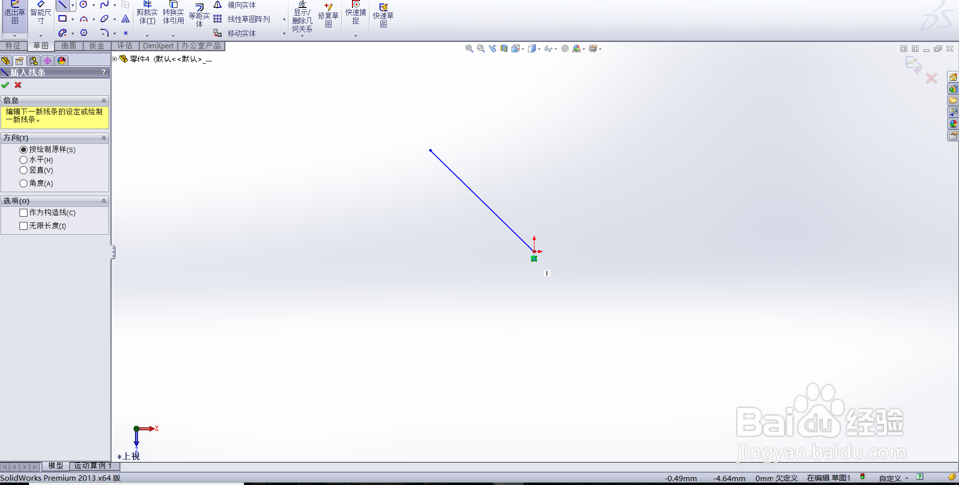
5、点选>>水平,那么直线的固定在水平方向,水平长度可以随意控制
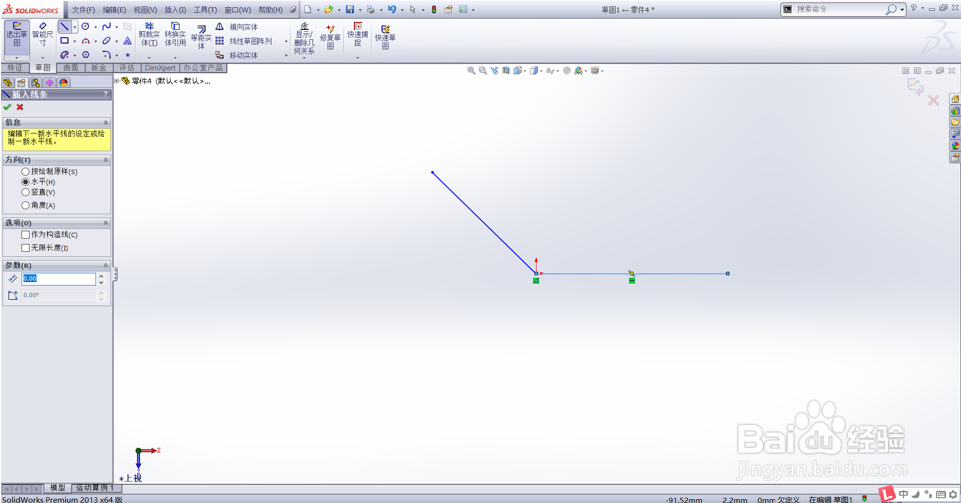
6、点选>>竖直,那么直线的固定在竖直方向,竖直长度可以随意控制
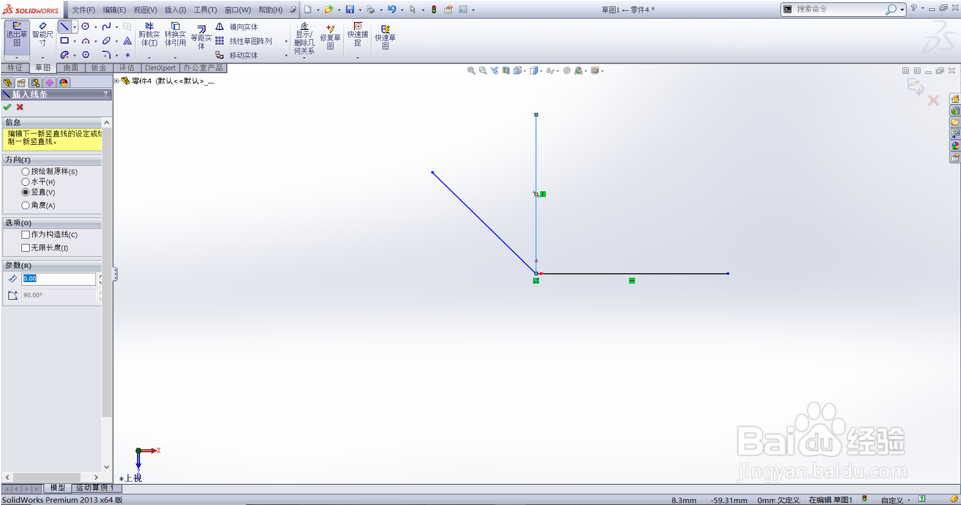
7、点选>>角度,可以率先输入角度(如30°)那么直线便会固定在30°方向,30°方向长度可以随意控制
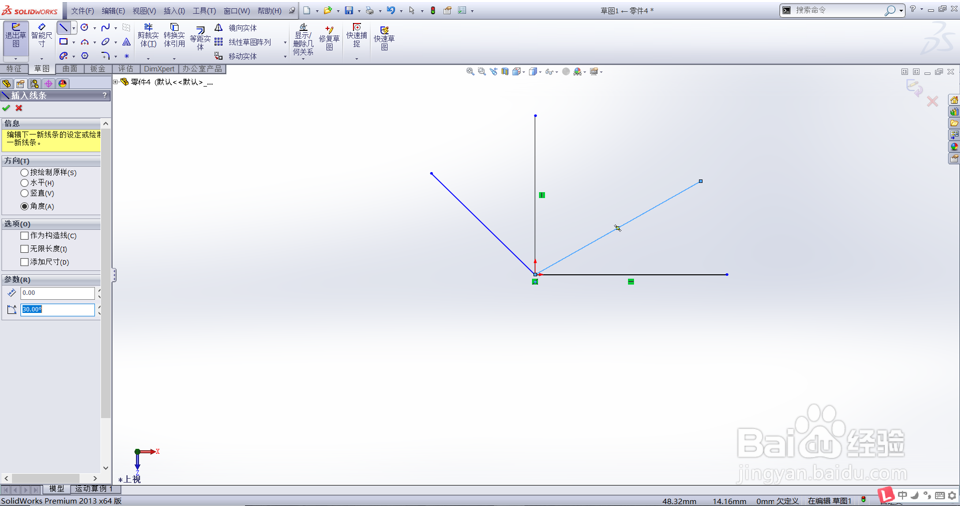
8、点选>>角度(60°)+作为构造线,那么绘制直线将会变成构造线(相当于辅助线)
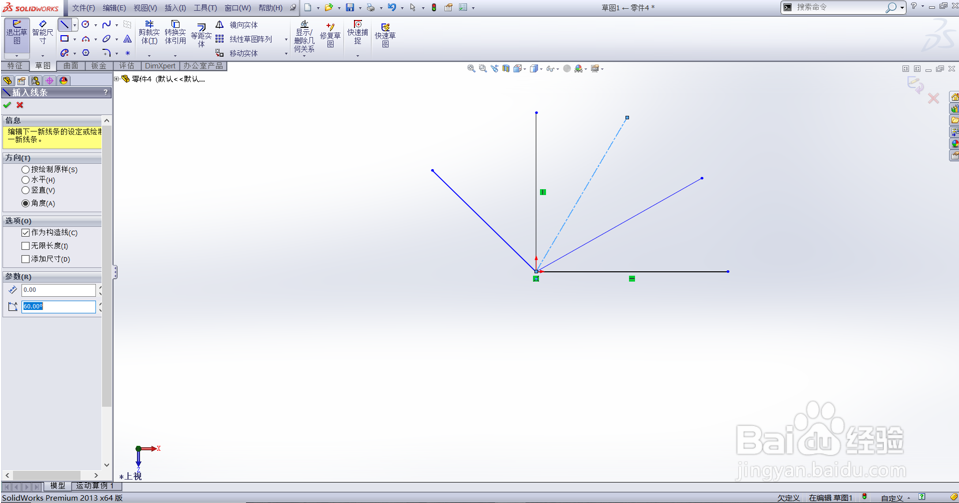
9、点选>>角度(10°)+无限长度,那么绘制直线将会变成无限长的直线,通常会加选作为构造线合并使用
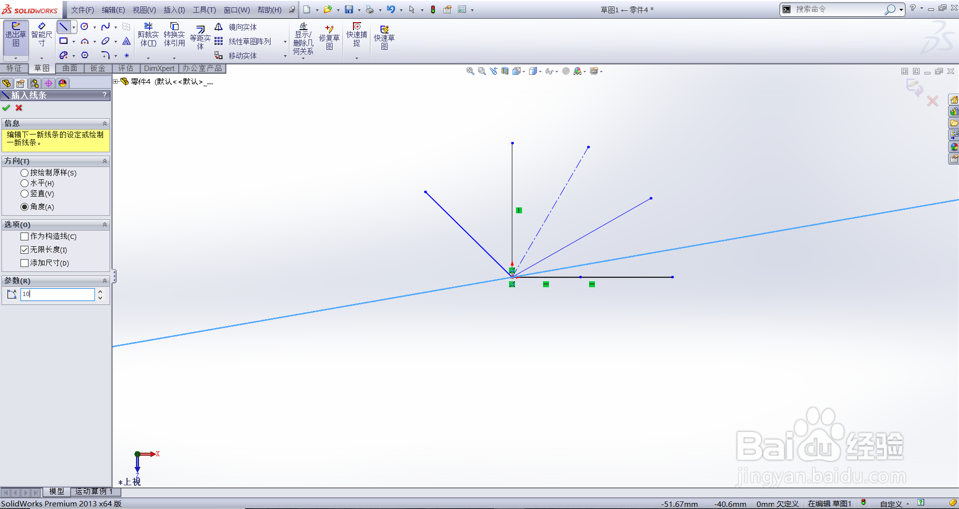
10、点选>>角度(15°)+添加尺寸,那么绘制直线将会自动生成标注尺寸,运用得当绘图也非常方便
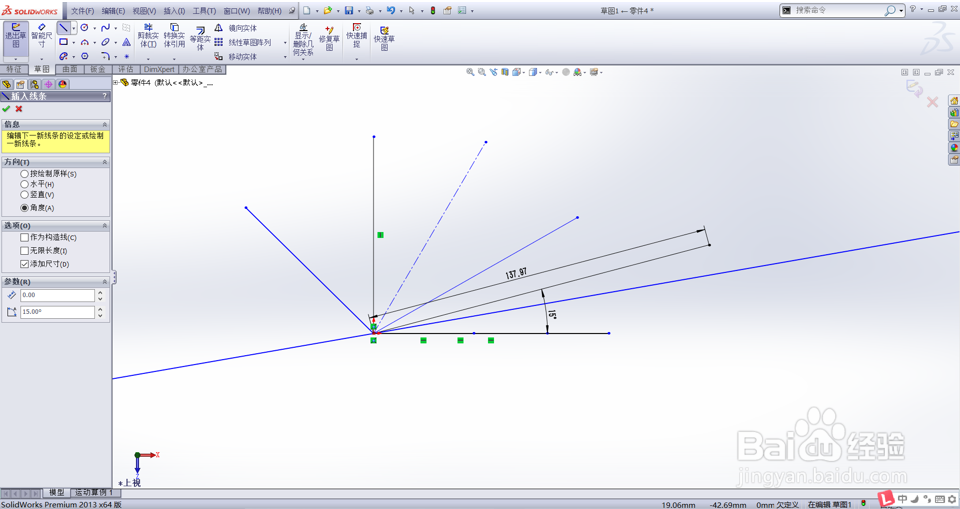
11、绘制完的直线,如果想变成辅助构造线,还可以选中直线,然后直接点选作为构造线,将实现变成构造线